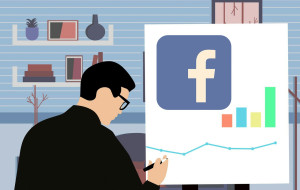Como ligar o roteador do iPhone [Ativar e desativar]
Saber como ligar o roteador de iPhone pode muito útil em momentos de emergência. Quem pensa assim, encontrará tudo o que procura neste artigo
Saber como ligar o roteador do iPhone pode ser a vontade de muitos, e quem compartilha dela, encontra tudo o que procura neste artigo. Agora vamos te mostrar como em poucos passos, você pode usar seu celular para esta função tão útil.
![Como ligar o roteador do iPhone [ativar e desativar]](https://www.bitmag.com.br/wp-content/uploads/2022/12/iPhone-1.jpg)
Como ligar o roteador do iPhone [ativar e desativar] – Imagem: Reprodução/Pixabay
Por que transformar seu iPhone em roteador?
Hoje, o fato de poder acessar à internet de qualquer lugar do mundo, mudou como nos relacionamos com ela. Por este motivo, é tão comum que andemos conectados 24 horas, e o objetivo principal de transformar um iPhone em roteador, é criar um ponto de conexão.
A partir deste ponto é possível sanar necessidades diferentes, sendo muito comum que amigos usem entre si. Seja para pedir um carro por aplicativo, se atualizar nas redes sociais, ou apenas conferir se tem uma notificação nova.
Por outro lado, esta também é uma incrível solução para pessoas que precisam trabalhar em locais que não contam com uma rede estável. Isso pode acontecer em algumas casas na praia, chalés, e outros lugares afastados. Afinal, ao usar o sei iPhone como roteador é possível conectar qualquer dispositivo que se conecte via Wi-Fi.
Como ligar o roteador do iPhone
Agora você verá como ligar o roteador do iPhone é simples, desse modo, em poucos segundos é possível rotear internet do seu aparelho. Vale destacar que mostraremos dois modos de fazer isso, e o segundo é apenas com quatro toques. Então, o primeiro caminho que faremos é através das configurações.
- Passo 1: toque no ícone de ajustes do iPhone [imagem 1] e em seguida, escolha a aba de acesso pessoal [imagem 3];
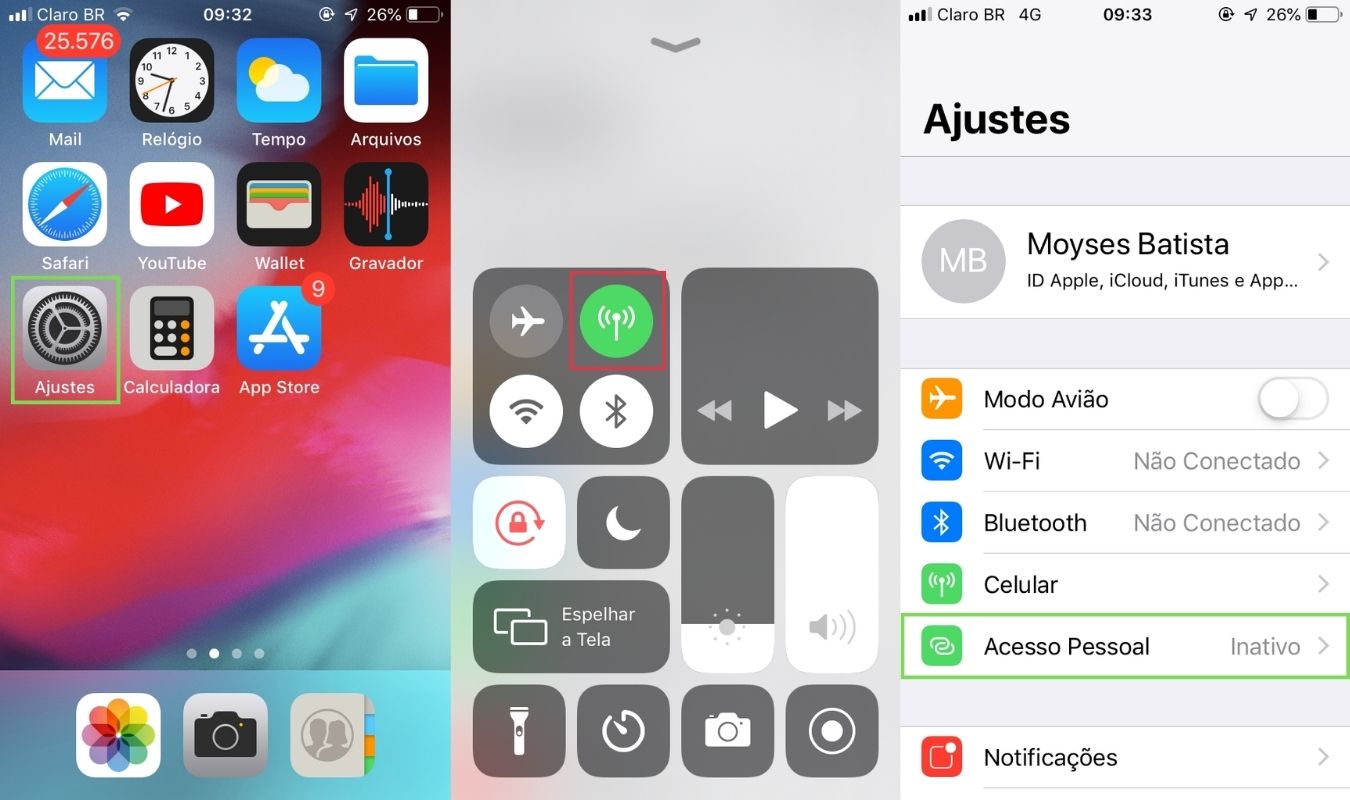
Como ligar o roteador do iPhone – Imagem: Reprodução/iOS/Moysés Batista
Atenção: A segunda imagem é um destaque para você se certificar de desativar a conexão Wi-Fi e se conectar por meio dos dados móveis.
- Passo 2: Agora você só precisa habilitar a função acesso pessoal e passar a senha para quem for se conectar. Na terceira imagem é possível visualizar onde é possível personalizar a sua senha;
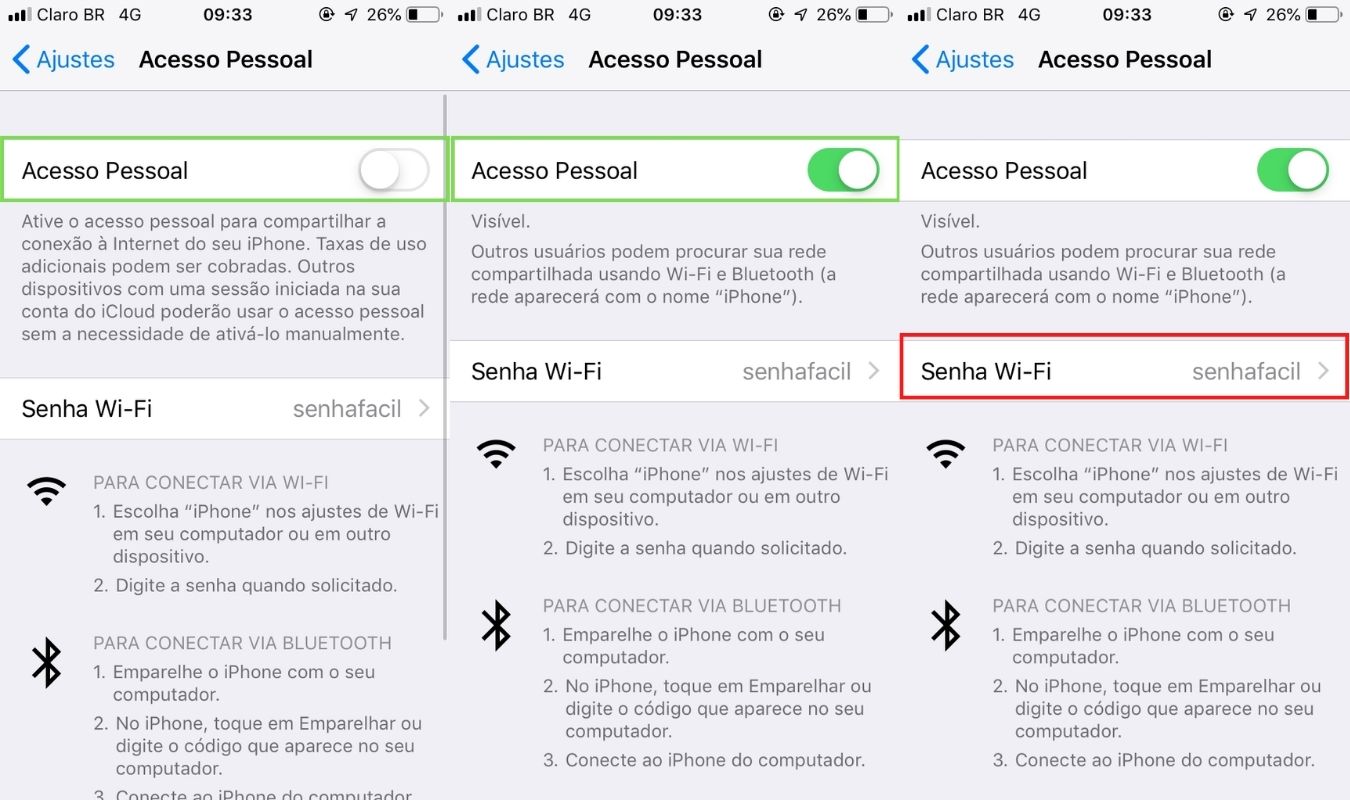
Como ligar o roteador do iPhone – Imagem: Reprodução/iOS/Moysés Batista
Como ligar o roteador do iPhone com 4 toques
Do seu menu inicial, podemos habilitar o roteador de uma forma mais rápida e prática do que entrando nos ajustes. Assim, vamos usar a central de controle para tornar este processo ainda mais simples.
- Comece deslizando o dedo para cima – puxando praticamente “de fora da tela”;
- Feito isso, pressione algum dos ícones destacados na região referente às conexões [imagem 2]. Este pequeno menu se expandirá e vão aparecer outras duas opções;
- Então, basta tocar em acesso pessoal, e pronto, o roteador do seu iPhone está ligado.
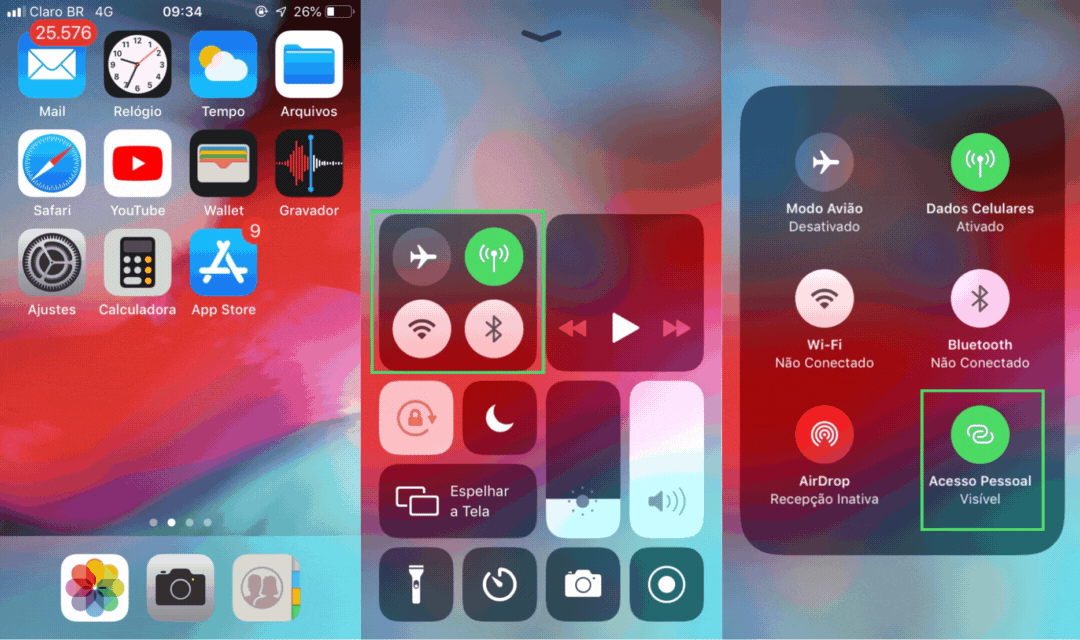
Como ligar o roteador do iPhone – Imagem: Reprodução/iOS/Moysés Batista
Como desligar o roteador do iPhone
Os caminhos para desligar o roteador do iPhone podem ser os mesmos seguidos para habilitar. Desse modo, é possível tanto desativá-lo através dos ajustes, quanto pela central de controle.
Por outro lado, existem outros dois meios pelos quais você pode fazer este procedimento. O primeiro deles é ativando a conexão Wi-Fi, pois automaticamente ele desligará os dados móveis e o roteador.
O outro modo é acionando o modo avião, que no que lhe concerne, desativa todas as conexões do aparelho. Tanto a conexão Wi-Fi quanto os dados móveis ficarão indisponíveis, então a função de roteador não poderá ser ligada.
Funciona com todos os dispositivos ou somente conexão entre Apple?
Qualquer dispositivo pode se conectar, seja ele de outro sistema operacional, como Android ou Windows, e também pode ser de outra origem, tal qual um tablet ou computador. A única coisa que a outra pessoa precisa, é da senha que você usa no roteador.
É seguro ligar o roteador do iPhone?
Considerando que você tem a senha e monitora os momentos em que a função está habilitada, sim, é seguro ligar o roteador do iPhone. Entretanto, é muito importante se lembrar de desligar após o uso.
Por que não consigo ligar o roteador do meu iPhone?
Esta é uma função que praticamente todos os modelos de iPhone podem executar, por este motivo, não é comum o roteador não funcionar. Contudo, a solução mais conhecida é verificando a versão do iOS, garantindo que ele está atualizado. Afinal, uma das possíveis causas é um bug ou falha que será corrigida.
Com informação: For data recovery
O que você achou? Siga @bitmagazineoficial no Instagram para ver mais e deixar seu comentário clicando aqui